Dlaczego moja witryna WooCommerce działa wolno? I jak to naprawić
Opublikowany: 2018-06-20Czy Twoja witryna WooCommerce działa wolno? Dobrze, że się temu przyglądasz. 1,6 miliarda dolarów to kwota , którą Amazon.com straciłby co roku na sprzedaży, gdyby ładowanie strony spadło o zaledwie jedną sekundę.
Szybko ładujące się strony zwiększają konwersje i SEO, zmniejszają porzucanie koszyków, zwiększają liczbę odsłon i utrzymują zaangażowanie klientów.
Dobrą wiadomością jest to, że w większości przypadków powolną witrynę WooCommerce można naprawić, sprawdzając kilka kluczowych rzeczy .
1. Korzystasz z wolnego dostawcy usług hostingowych
1,50 USD miesięcznie po mojej prawej stronie. 1,75 USD miesięcznie po mojej lewej stronie. Możesz pomyśleć: plany hostingowe są tak tanie.
To dobra wiadomość, gdy jesteś nowy w WooCommerce, nie zarabiasz jeszcze na sprzedaży online i nie chcesz dużo wydawać. Hosting nie jest głównym problemem na najwcześniejszym etapie życia sklepu, ale po około roku — lub wcześniej, w zależności od tego, kiedy ruch i transakcje zaczną się zwiększać — będziesz musiał poświęcić mu trochę uwagi.
Jedną z rzeczy, które spowalniają Twoją witrynę WooCommerce, może być Twój serwer internetowy (czyli dostawca hostingu).
Jeśli chcesz, aby Twoje strony ładowały się szybko, potrzebujesz dobrej usługi hostingowej. Nie tani. Istnieją dwa główne rozwiązania problemu:
- Korzystaj z porządnego hostingu współdzielonego . Większość planów hostingu współdzielonego nie alokuje dużej ilości miejsca na dysku, pamięci ani przepustowości. Czemu? Ponieważ udostępniasz zasoby serwera innym klientom. A jaki jest problem, gdy 10 000 osób korzysta z tej samej przepustowości? Spowalnia twoją stronę. Prosty. Teraz prawdopodobnie zastanawiasz się: skąd mam wiedzieć, czy mój hosting współdzielony jest zbyt wolny? „Możesz to zrobić, logując się do cPanel lub pulpitu nawigacyjnego hosta i uzyskując dostęp do informacji o wykorzystaniu zasobów Twojej witryny” — przeczytaj więcej .
- Użyj hostingu zarządzanego . Jest to droższe, ale także wydajniejsze, jeśli jeździsz w dużym natężeniu ruchu.
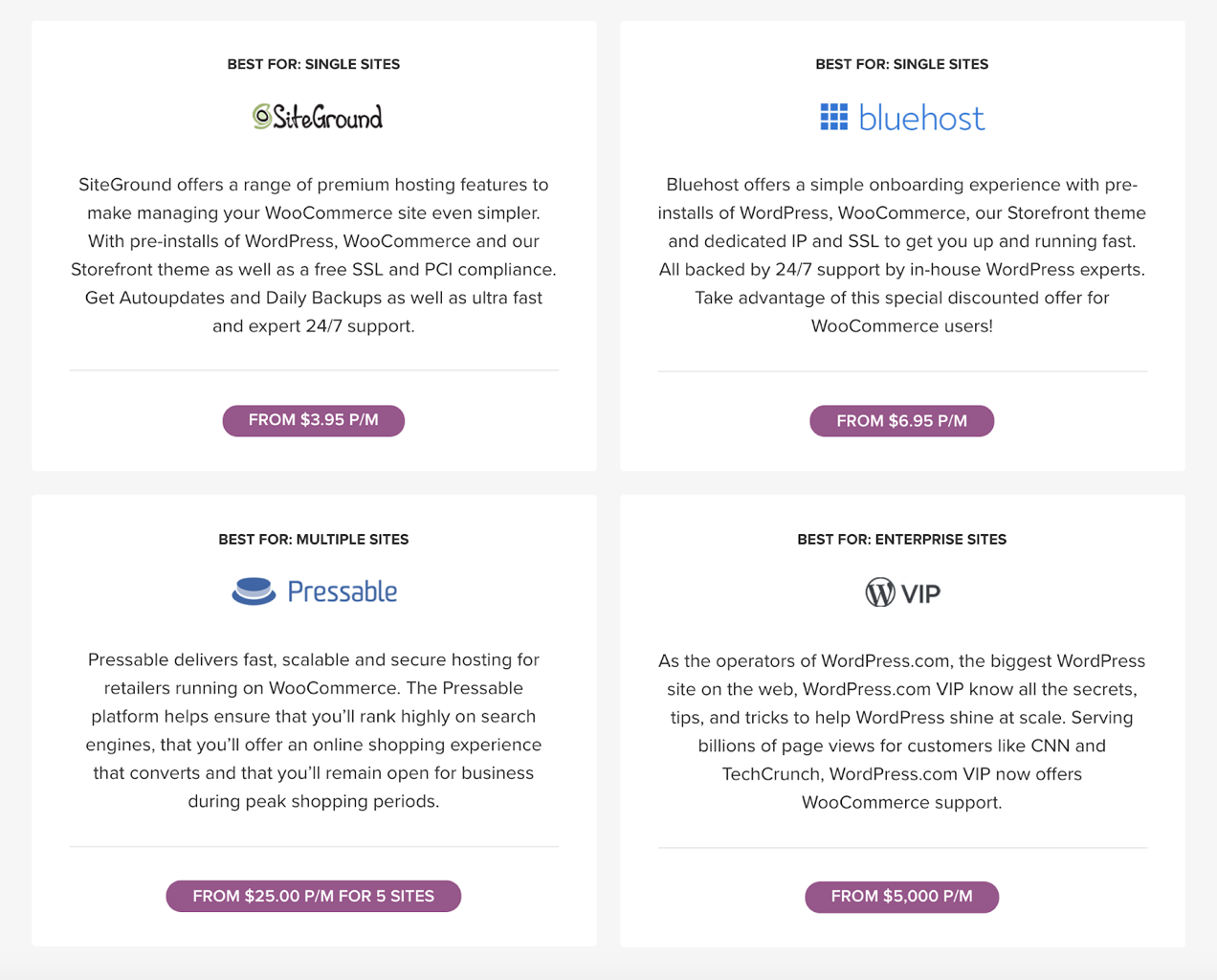
Aby poprawić wydajność swojego sklepu, upewnij się, że serwer hosta znajduje się w kraju, w którym mieszka większość Twoich klientów. Odnosi się to do następnego punktu — znaczenia korzystania z sieci dostarczania treści.
2. Nie korzystasz z sieci dostarczania treści
Czy wiesz, że integracja sieci dostarczania treści (CDN) z Twoją witryną jest jednym z najłatwiejszych sposobów na poprawę wydajności sieci?
CDN to sieć serwerów zlokalizowanych na całym świecie, których celem jest przechowywanie statycznych plików Twojej witryny WooCommerce , takich jak JavaScript, obrazy i CSS.

Ten proces pomaga zwiększyć wydajność witryny, ponieważ im bliżej serwera znajduje się klient, tym szybciej witryna ładuje się w jego przeglądarce. CDN jest niezwykle przydatny, zwłaszcza jeśli docelowi klienci są rozproszeni w różnych krajach.
Dostępnych jest wiele różnych usług CDN, w tym:
- Cloudflare
- Jetpack Photon
- Max CDN
- Klucz CDN
Który wybrać? WP Rocket oferuje następujące porady:
„Wybierając sieć CDN, ważne jest, aby określić swoje potrzeby, w szczególności miejsce, w którym znajdują się głównie Twoi goście, a także wymagania dotyczące przepustowości, dzięki czemu możesz wybrać sieć CDN, która najlepiej będzie służyć Twoim odbiorcom. Inne kwestie dotyczą tego, ile chcesz wydać i jak duża jest Twoja witryna”.
Darmowe plany są dostępne dla większości sieci CDN, ale jeśli nie jesteś na najwcześniejszym etapie swojego sklepu WooCommerce, powinieneś rozważyć plan premium.
3. Nie używasz wtyczki buforującej
Zacznijmy od definicji: pamięć podręczna to składnik sprzętu lub oprogramowania, który przechowuje dane, dzięki czemu przyszłe żądania dotyczące tych danych mogą być obsługiwane szybciej.
Innymi słowy, wtyczka buforująca dostarcza zapisane strony internetowe zamiast wczytywać całą witrynę za każdym razem, gdy odwiedza ją powracający użytkownik. Przyspiesza proces.
Ale — wtyczki buforujące poprawiają szybkość ładowania witryny tylko wtedy, gdy są poprawnie skonfigurowane .
W rzeczywistości wtyczki buforujące są bardzo często problematyczne, ponieważ nie są poprawnie skonfigurowane! Na przykład: Nie chcesz, aby strony koszyka lub strony kasy były buforowane, ponieważ może to uniemożliwić klientom dodawanie produktów do koszyka lub płacenie za ich zakup.
Jeśli zdecydujesz się wypróbować wtyczkę buforującą, dowiedz się, jak skonfigurować wtyczki buforujące dla WooCommerce. A jeśli zastanawiasz się, którą wypróbować — dwie z najbardziej znanych opcji to W3 Total Cache i WP Rocket .
4. Twoje rozmiary obrazu nie są zoptymalizowane
Wysokiej jakości zdjęcia są ważne w przypadku stron internetowych, a może jeszcze bardziej w przypadku sklepów internetowych! Zwłaszcza jeśli prezentujesz swoim gościom galerie i karuzele.
Wysoka jakość ogólnie oznacza również większe rozmiary plików, a większe rozmiary plików mogą spowalniać Twoją witrynę WooCommerce.
Rozwiązaniem, aby tego uniknąć, jest optymalizacja obrazów. Zwłaszcza, że obrazy stanowią 50% czasu ładowania strony .
Na szczęście optymalizacja obrazów nie oznacza, że będziesz wyświetlać klientom rozmyte zdjęcia produktów. Wykonaj następujące kroki:
- Pobierz swoje obrazy we właściwym rozmiarze. Ten przewodnik po obrazach zaleca, aby „ oryginalne obrazy, które przesyłasz, miały co najmniej 800 x 800 pikseli lub więcej, aby działały z większością motywów” .
- Kompresuj swoje obrazy . Zwykle normalny rozmiar strony internetowej to 2 MB. Użyj wtyczki, takiej jak EWWW Image Optimizer (bezpłatny), WPSmushit lub Imagify, aby zmniejszyć rozmiar obrazów do 70% — bez wpływu na jakość.
Jeśli znasz oprogramowanie do edycji zdjęć, możesz również bezpośrednio zoptymalizować swoje zdjęcia za pomocą jednego z nich. Na przykład Photoshop umożliwia zapisywanie zdjęć za pomocą funkcji „Zapisz w Internecie”. Możesz także wypróbować Gimp , TinyPNG i JPEG mini .

Pamiętaj o rentowności Amazon.com: 1-sekundowe opóźnienie w odpowiedzi na stronie może skutkować 7% redukcją konwersji .
5. Masz problemy z bazą danych
Podczas życia Twojej witryny WooCommerce, Twoja baza danych będzie przechowywać wiele informacji: produkty, zamówienia, ustawienia itp. Na początku nie jest to wielka sprawa.
Ale po kilku miesiącach istnienia w sieci może to stać się problemem, ponieważ rozmiar bazy danych może wpłynąć na wydajność witryny . Innymi słowy, czas ładowania może być powolny z powodu problemów z bazą danych.
Jeśli tak, będziesz musiał trochę posprzątać. Możesz wykonać to zadanie ręcznie, na przykład za pomocą cPanel, ale istnieje kilka wtyczek WordPress, które znacznie ułatwiają ten proces, umożliwiając automatyzację procesu optymalizacji.
Jeśli chcesz kontynuować czyszczenie bazy danych, rozważ następujące wtyczki:
- Zamiatanie WP
- Optymalizacja WP
Oba usuną wersje obecne w Twojej bazie danych i usuną zduplikowane wpisy.
W WooCommerce dostępne są teraz opcje automatycznego usuwania starych kont użytkowników itp. Ma to sens zarówno z punktu widzenia wydajności bazy danych, jak i prywatności.
Last but not least: nie zapomnij wykonać kopii zapasowej swojej witryny — zarówno plików, jak i bazy danych — przed użyciem tego rodzaju wtyczki! Przeczytaj ten artykuł o tym, jak tworzyć i używać kopii zapasowych swojej witryny.
6. Używasz złego motywu
Wybór motywu nie jest łatwy, szczególnie dla początkujących, którzy odkrywają WordPressa. Dostępnych jest wiele motywów, a niektóre z nich wstrzykują dużo kodu na strony, aby uzyskać określony układ.
Przy wyborze motywu dla WordPressa należy wziąć pod uwagę wiele rzeczy . Jednym z kluczowych punktów do sprawdzenia jest to, że Twój motyw jest dobrze zakodowany i zgodny ze standardami WordPress. Jeśli nie, może spowolnić działanie Twojej witryny WooCommerce.
Prosty test, aby sprawdzić, czy Twój motyw spowalnia witrynę WooCommerce, polega na utworzeniu kopii zapasowej, a następnie przełączeniu się na domyślny motyw WordPress lub Storefront — motyw zalecany przez WooCommerce, a zatem najbardziej zoptymalizowany i doskonały do testowania. Jeśli Twoja witryna ładuje się szybciej po zmianie, wiesz, że problem dotyczy Twojego motywu.
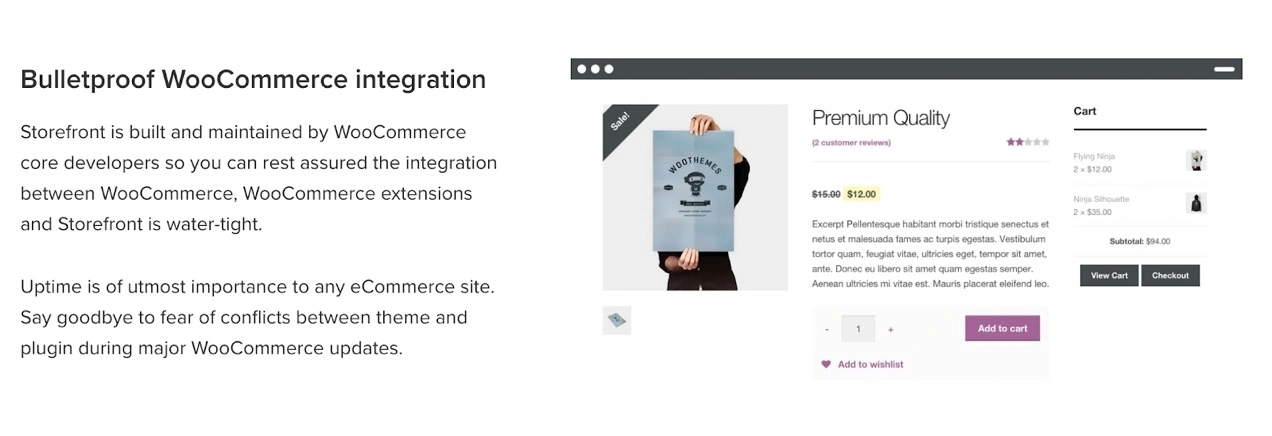
Jeśli Twój sklep nadal działa wolno, czas przyjrzeć się zainstalowanym wtyczkom .
7. Używasz złej wtyczki
Problemy z wydajnością są czasami związane z ładowaniem wtyczek.
Aby sprawdzić, czy istnieje wtyczka spowalniająca witrynę WooCommerce: Dezaktywuj wszystkie wtyczki i ponownie aktywuj każdą po kolei, aż znajdziesz potencjalną przyczynę. Możesz także użyć Organizatora wtyczek do kontrolowania kolejności aktywacji i włączania/wyłączania wtyczek dla poszczególnych stron/postów i przez telefon komórkowy.
Inną opcją testowania pod kątem złych wtyczek — zalecaną przez WooCommerce Happiness Engineers — jest skorzystanie z funkcji Health Check.
Niekoniecznie jest to związek między liczbą wtyczek uruchomionych w Twojej witrynie a szybkością Twojego sklepu — lepiej mieć dziesięć dobrze zakodowanych rozszerzeń niż jedno pełne bezużytecznych funkcji, które powodują wyłączenie Twojej witryny!
Jakość kodu ma największe znaczenie, ale staraj się nie używać wielu wtyczek i zawsze wyłączaj i/lub usuwaj wtyczki, których już nie potrzebujesz. Ten ostatni krok to również najlepsza praktyka w zakresie bezpieczeństwa!
8. Nie aktywowałeś najnowszej wersji PHP na swojej stronie
Jak zapewne wiesz, WordPress to CMS typu open source oparty na PHP, języku skryptowym po stronie serwera.
Korzystanie z najnowszej wersji PHP może zwiększyć wydajność Twojego sklepu . PHP 7 jest 2-3 razy szybsze niż jego poprzednik (5.6.)!
Wersję PHP możesz zaktualizować za pośrednictwem usługodawcy hostingowego. T tutaj jest zwykle moduł dostępny na twoim cPanel. Jeśli nie lub potrzebujesz wsparcia, skontaktuj się z dostawcą usług hostingowych.
Przed aktualizacją wersji PHP przetestuj najnowszą wersję w środowisku lokalnym — takim jak WAMP , MAMP lub LocalbyFlywheel . Następnie, kiedy będziesz gotowy, możesz przystąpić do wdrażania zmian w swojej witrynie produkcyjnej.
Uwaga: wiele wtyczek WordPress nie jest jeszcze w pełni kompatybilnych z PHP 7.2.
Witryna WooCommerce wolno? Czas na poprawki!
Omówiliśmy typowe problemy, które spowalniają witrynę WooCommerce, może teraz nadszedł czas na pewne poprawki z Twojej strony? Zadbaj o tworzenie kopii zapasowych i powodzenia.
Zostaw poniżej komentarz o tym, która technika sprawdziła się w Twoim sklepie. A jeśli masz coś do dodania, chętnie wysłuchamy Twoich sugestii.
—
Ten artykuł został napisany przez Alexa Borto, założyciela WP Marmite. Alex założył WP Marmite w lutym 2011 r. — pierwotnie celem bloga było pomóc jak największej liczbie osób w znalezieniu idealnego motywu, ale po trzech latach podróży Alex postanowił pójść dalej, podchodząc do WordPressa od góry do dołu, aby pomóc francuskim użytkownikom. Teraz Alex pracuje nad tym w pełnym wymiarze godzin, a dodatkowi redaktorzy dołączyli, aby pomóc. Śledź ich blog, aby uzyskać więcej świetnych treści i wskazówek.
